软件下载
文件大小:
软件介绍
一、第一步先打开pdf编辑软件,你会发现页面的左上角有一个“打开”按钮,单击按钮将想要进行编辑的pdf文件打开在页面上。
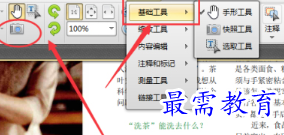
迅捷pdf软件页面截图2
二、接下来第二步,就需要我们准备使用快照工具了,这里小编告诉你打开快照工具有两种方法,一个是直接点击上方相机图标进入快照选择状态,另一个就是点击工具选项,选择快照工具选项,全凭玩家的喜好来打开。
三、第三步,就是对文件页面进行截图,只需将鼠标移动到pdf文件的任意一个操作页面,点击鼠标左键文件页面进行截图,可以拖动鼠标选择需要截取的任意页面,然后用鼠标左键选取截取的图片。
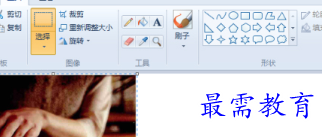
画图工具页面截图
四、截取完成后,只需要点击计算机中的开始按钮,找到其中的画图工具并且打开它,将截取的图片粘贴到画板上进行编辑。
发表评论(共0条评论)
版权声明:
1 本站所有资源(含游戏)均是软件作者、开发商投稿,任何涉及商业盈利目的均不得使用,否则产生的一切后果将由您自己承担!
2 本站将不对任何资源负法律责任,所有资源请在下载后24小时内删除。
3 若有关在线投稿、无法下载等问题,请与本站客服人员联系。
4 如侵犯了您的版权、商标等,请立刻联系我们并具体说明情况后,本站将尽快处理删除,联系QQ:2499894784
 湘公网安备:43011102000856号
湘公网安备:43011102000856号 

点击加载更多评论>>